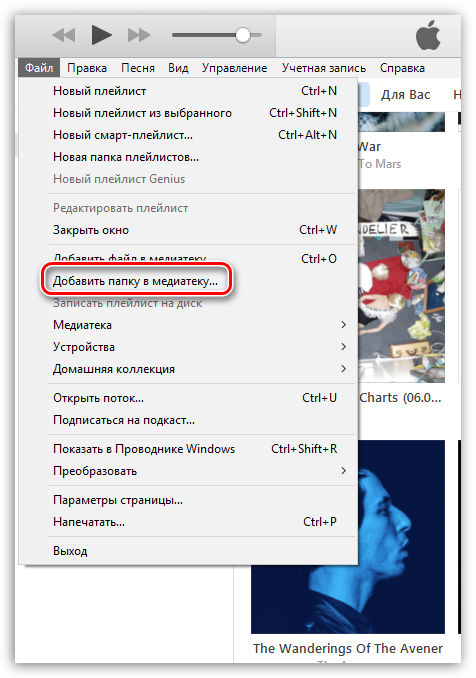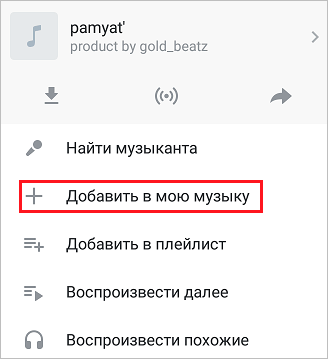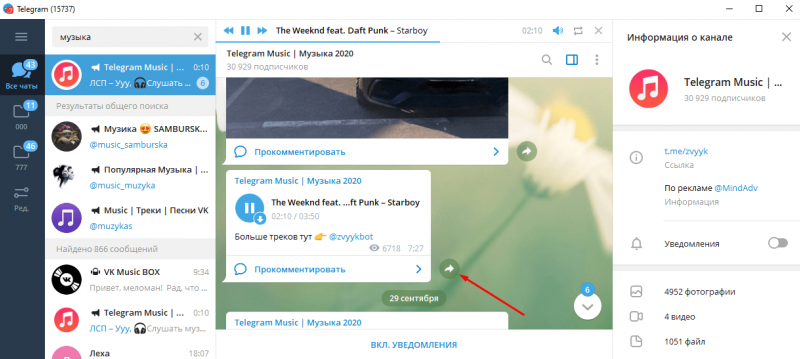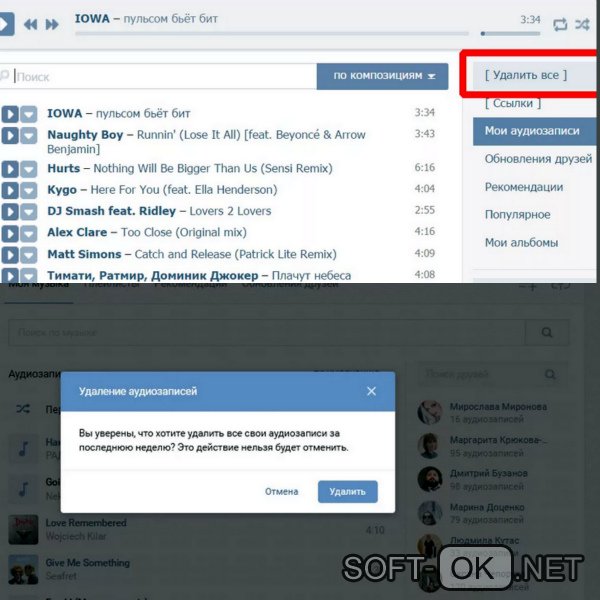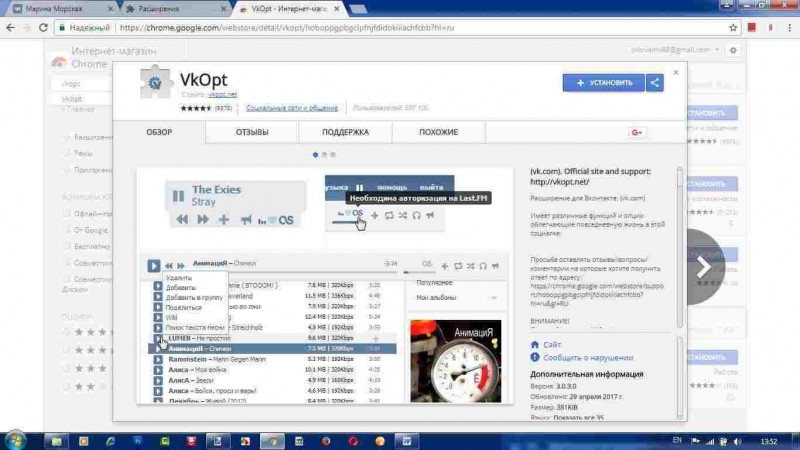Как загрузить музыку вконтакте: все способы с подробной инструкцией
Содержание:
- Как оправить голосовое сообщение ВК на компьютере
- Добавление аудиозаписей с компьютера
- Как отправить голосовое сообщение с компьютера
- Скачивание по старинке: диктофон в помощь
- Что делать, если не работают ГС?
- Как сохранить голосовое сообщение из Вк?
- Как отправить аудио как голосовое сообщение
- Как записать голосовое и отправить
- Почему не получается отправить аудиопослание
- Каким образом отправить голосовую запись через компьютер в ВК
- Как сохранить запись
- Принцип действия услуги Голосовое СМС Мегафон
- 4 способ: код страницы
Как оправить голосовое сообщение ВК на компьютере
Для записи голосового сообщения вам потребуется микрофон. В ноутбуках он находится в корпусе монитора, около видеокамеры. Если вы обладатель стационарного компьютера, то вам придется приобрести микрофон и подключить его.
Обычно, микрофон подключается к ПК через USB-порт. Позже зайдите в трей (панель значков, находящаяся, в правом нижнем углу), нажмите правой кнопкой мыши на значок «Громкоговоритель и наушники». Выберете ваш микрофон, как устройство по умолчанию.
Запустите браузер, которым вы обычно пользуетесь. Зайдите на вашу страничку ВКонтакте и откройте вкладку «Сообщения». Далее выбираете диалог с собеседником, которому вы желаете отправить сообщение и нажимаете на значок микрофона.
Далее удерживаете кнопку в течении записи вашей речи. Вы можете мгновенно отправить сообщение, а можете остановить запись и прослушать ваш монолог. Если вас не устраивает проговоренная вами фраза или слово, то у вас имеется возможность стереть аудиозапись.
Голосовые сообщения в мобильном приложении
С отправкой аудиозаписей через компьютер мы разобрались? Теперь разберемся, как отправить сообщение через мобильное приложение. Тут аналогичный процесс. Сначала, откроем интересующий вас диалог. Нажимаем на кнопку микрофона и зажимаем ее, пока вы не закончите говорить. А далее нажимаем на кнопку «Отправить». Если вас чем-то не устраивает голосовая аудиозапись, то смахните ее в левую сторону.
Небольшой совет! В самом начале, при записи аудиосообщения, сделайте паузу буквально на одну секунду, а уже потом ведите речь. Также поступите и в конце, когда будите завершать сообщение. Делается данная процедура для того, чтобы не было обрывков фраз в начале и в конце голосового сообщения.
Режим «Свободные руки»
Бывают моменты, когда у вас заняты руки, но вам требуется отправить голосовое сообщение. Допустим, вы хотите записать свою песня на гитаре и отправить другу, чтобы он послушал и оценил ваше мастерство.
Секрет трюка прост, как сибирский валенок: оттяните значок микрофона вверх. Вам не придется удерживать кнопку, ведь запись будет происходить в автоматическом режиме. Далее вы можете остановить и прослушать ее, а также сразу отправить собеседнику.
В чем преимущества голосовых сообщений перед печатными
- Скорость подачи информации. Вам не придется набирать многокилометровое сообщение на клавиатуре, если вы просто расскажете все словами. Это удобно, а также полезно – таким образом вы развиваете свою речь.
- Атмосфера настоящего разговора. Наверное, каждый пользователь во время переписки хотел бы слышать голос своего собеседника. Данную возможность добавили разработчики в последнем обновлении. Согласитесь, разговор стал более интересным.
Также существуют и недостатки голосовых сообщений:
- Окружающие люди. Не каждый человек хочет, чтобы окружающие слушали сообщения, адресованные именно ему. В этой ситуации могут помочь гарнитура или наушники. А что делать, если находитесь вне дома и не имеете наушники при себе? Тогда вам придется убавить громкость и поднести динамик к уху. Конечно же, это не очень удобно.
- Шум. При записи голосового сообщения, шум – главная проблема. Собеседник может просто не расслышать то, что вы сказали, поэтому вам придется снова перезаписывать сообщение. Также можно написать сообщение на клавиатуре, но на это уйдет больше времени, чем при записи аудио. Но придется пожертвовать: в данной ситуации качество информации ценнее, чем наличие времени. Поэтому, находясь в шумном кафе или на главной улице города, пользуетесь печатным способом ввода.
Наличие микрофона. Для телефона и ноутбука это не является проблемой. Но что делать, если вы обладаете стационарным компьютером и желаете общаться с собеседником с помощью голосовых сообщений? Конечно, вам придется приобрести микрофон, что является затратой, хоть и незначительной.
Подведем краткий итог статьи! Голосовые сообщения – полезная и удобная функция социальной сети В Контакте. Аудиосообщения можно записывать и с телефона, и с персонального компьютера – это является большим плюсом.
Как записать аудио на различных платформах было рассказано в статье. Голосовые сообщения позволяют пользователям экономить время и не печатать огромный текст.
Но есть и недостаток – чтобы записать сообщение, нужно отсутствие шума и, желательно, окружающих людей. Надеемся, данная статья была информативной для вас, и вы смогли понять, как отправить голосовое сообщение вк!
Добавление аудиозаписей с компьютера
Условно этот процесс можно поделить на два направления: непосредственная загрузка композиции с памяти компьютера и добавление песен в коллекцию через поиск ВКонтакте.
Загрузка своих песен с ПК
Чтобы пополнить сборник музыки ВКонтакте собственными файлами, необходимо:
- Открыть главную страницу сайта и перейти в раздел «Музыка».
- Вверху страницы отыскать и нажать иконку облака со стрелкой.
- Во всплывающем окне система сообщит, что максимальный объем файла не должен превышать 200 Мб, а к загрузке допускается только формат mp3. Если аудиозапись находится в формате wav, flac – ее потребуется переформатировать.
- Кликнуть по синей кнопке «Выбрать файл».
Откроется окно проводника. Нужно отыскать в памяти компьютера месторасположение аудиофайла, затем дважды кликнуть по нему левой кнопкой мыши. Система поддерживает мультизагрузку, поэтому можно выделить несколько файлов курсором и кликнуть «Открыть», что добавить в коллекцию сразу несколько песен.
Процедура завершена. Осталось дождаться окончания выгрузки композиций и можно приступать к их прослушиванию внутри ВК.
Добавление песен друга на ПК
Чтобы добавить в свою коллекцию одну из песен друга следует:
В разделе «Музыка», обратить внимание на колонку, находящуюся справа от списка песен. В ней представлены некоторые друзья.
Если в списке нет нужного пользователя, следует вписать его имя в строку поиска.
Кликнуть по имени участника ВК
Произойдет переход в его коллекцию музыкальных файлов.
Чтобы добавить песню, необходимо навести на нее курсор, и нажать по иконке «+», расположенной справа. Если навести стрелочку на три точки, то появится дополнительное меню, с его помощью получится сразу назначить плейлист для композиции. Это удобно когда не хочется захламлять коллекцию.
Как отправить голосовое сообщение с компьютера
Передать сообщение в качестве звука другу теперь не представляет никакой сложности. Для успешного звукового взаимодействия у отправителя должен быть микрофон для записи послания, без него голосовые сообщения в вк работать не будут
. В разделе выбираем нужный диалог и видим рядом с текстовым полем значок микрофона.
Еще раз повторюсь, если у вас нет значка микрофона
в диалогах, то у вас не подключено к компьютеру звукозаписывающее устройство и записать и отправить сообщение вы не сможете. Теперь перейдем непосредственно к вопросу как посылать голосовые сообщения. Нажимаем на микрофон, vk запрашивает разрешение на использование микрофона, жмем Разрешить
.
После клика на микрофон происходит запись — говорим, то что собираемся передать. Как остановить удалить и передать звуковое сообщение нарисовал для вас на картинке

Скачивание по старинке: диктофон в помощь
Иногда нет времени на скачивание с использованием представленных сервисов, все требуется сделать быстро и сразу на телефон. Да и следов желательно не оставлять. Непростую задачу можно реализовать через записывание материала на диктофон. Конечно, пострадает качество, аудиодорожка будет больше весить, но это все мелочи.
Чтобы реализовать этот вариант, нужно всего лишь воспользоваться встроенной программой на вашем смартфоне. Для повышения качества, не рекомендуем располагать телефон рядом с колонками. Лучше положить его немного дальше. Также не держите устройство в руках, можно закрыть микрофон пальцем.
Все методы доступны здесь и сейчас. На каком остановиться? Решать только вам, дорогой пользователь. Главное удобство, практичность, быстрота, а в некоторых случаях и скрытность.
Мы тратим большую часть времени использования телефона именно на общение, поэтому разработчики стараются как можно больше упростить нам весь этот процесс.
Большинство из нас привыкло пользоваться текстовыми сообщениями, но теперь пришла пора узнавать о чем-то новом и на сегодня это новое имеет название «Голосовые сообщения»
.
Они позволяют больше не набирать текст, вы просто записываете звуковое сообщение и отправляете его как самое обычное сообщение.
В сегодняшнем материале я постараюсь вам рассказать об этой функции все что знаю. Начиная с его создания, использования и конечно же поговорим о проблемах, которые могут возникнуть.
Что делать, если не работают ГС?
Прежде чем переходить к каждому из пунктов отдельно, стоит предпринять некоторые простые шаги. Возможно после этого, голосовые сообщения в ВК заработают.
- Обновите страницу.
- Перезагрузите браузер или мобильное приложение.
- Перезагрузите устройство (ПК, ноутбук или смартфон).
- Почистите cache & cookie на своем устройстве с помощью специальных программ.
Если после проделанных действий ГС по-прежнему не работают, тогда читайте материал дальше.
Неслышно
Одна из наиболее распространенных проблем, когда при воспроизведении сообщения ничего не слышно. Причин здесь может быть несколько:
- неисправный микрофон у отправителя;
- низкий уровень громкости на устройстве слушателя;
- неисправные динамики;
- функция не поддерживается устройством;
- проблемы на серверах ВК.
Для начала стоит посмотреть на эквалайзер. Если полоса ровная, без перепадов, тогда проблема именно в микрофоне отправителя. Возможно, он неисправен и вы слушаете пустое сообщение. В таком случае устройство стоит отдать в сервисный центр.
Если же на полосе эквалайзера есть перепады, а при проигрывании ГС на другом устройстве звук нормальный, тогда проблемы именно у слушателя. Для начала стоит увеличить громкость. Как бы странно ни звучало, но большинство пользователей банально забывают прибавить звука.
Если не помогло, стоит проверить работоспособность динамиков. Если они вышли из строя, то звука также не будет и при воспроизведении других файлов (например, музыки или фильмов).
Реже причина кроется в том, что устройство не поддерживает данную функцию. Но если ранее голосовые сообщения воспроизводились корректно, и после перезагрузки устройства и очистки кэша проблема не исчезла, то, скорее всего, возникли неполадки на серверах ВК. В данном случае стоит просто подождать.
Не воспроизводится
Чаще всего с этим сталкиваются те пользователи, чье интернет-соединение нестабильно или слишком медленное. Нажав кнопку воспроизведения, устройство не может загрузить голосовое сообщение и, как следствие, воспроизвести его.
Проверить стабильность и скорость подключения можно, включив музыку или фильм онлайн. Если аудио или видеозапись идет с остановками, значит, интернет-соединение не стабильно.
Иногда такая проблема может возникнуть у пользователей браузеров с включенным VPN. Кнопка «Play» будет неактивной. Отключите данную функцию и проверьте, что изменилось. Если ГС по-прежнему невозможно воспроизвести, тогда, скорее всего, функция не поддерживается вашим устройством или проблемы возникли со стороны самой соцсети.
Не отправляется
Частой проблемой бывает и то, что голосовое сообщение не отправляется собеседнику. Оно записалось, но не отправилось. Рядом с ним появляется красный восклицательный знак.
Такая ситуация может возникнуть из-за отсутствия подключения или слабого интернет-соединения.
Ошибка при записи
У некоторых пользователей ВК возникает ошибки при записи ГС. И как бы вы думали, в чем причина? Причина в вайбере. Мне точно неизвестно, как именно Viber влияет на работоспособность голосовых сообщений во ВКонтакте. Но одно знаю точно – переустановка или удаление вайбера решает данную проблему.
Нет значка голосового сообщения
Значок может отсутствовать по двум причинам:
- старая версия приложения (для мобильных устройств);
- отсутствие подключенного микрофона (для ПК).
Первая причина устраняется обновлением приложения на своем смартфоне. А вторая, как правило, возникает только на ПК и решается подключением микрофона.
Если же микрофон подключен, но значка ГС нет, тогда стоит проверить, видит ли его ваш ПК. Отсутствие драйверов или неисправное гнездо могут быть тому, что даже подключенное устройство записи не будет восприниматься компьютером.
Пропали ГС
И последняя на сегодня рассмотренная нами проблема – пропали ГС. Такое бывает нечасто и причиной тому – сбои в работе сайта ВК. Вы можете написать в службу поддержки, дабы уточнить причину возникшей ошибки, или просто подождать ее устранения. Но если пропали только голосовые сообщения, оставленные собеседником, то, видимо, он их просто удалил.
Рекомендуем также к прочтению “Самые распространенные ошибки в сообщениях ВК и способы их исправления“.
Как сохранить голосовое сообщение из Вк?
Существует несколько основных методов скачивания аудиофайла. Чтобы сохранить запись, можно:
- найти нужный файл в информации о странице;
- отыскать сообщение в кэше браузера;
- воспользоваться сторонними программами и приложениями;
- просто записать речь с помощью диктофона или иного звукозаписывающего устройства.
Наименее удобен последний указанный подход, поскольку требует использования дополнительного устройства. Остальные методы равнозначны, поэтому, выбирая один из упомянутых способов, пользователь должен ориентироваться исключительно на собственные возможности, умения и желания.
Как скачать голосовое сообщение из Вк на компьютер?
Чтобы скачать голосовое сообщение Вк на компьютер первым указанным способом (с помощью изучения информации о странице), понадобится:
- кликнуть правой кнопкой мыши по странице с диалогом и выбрать пункт «информация»;
- найти среди открывшихся данных надпись «mp3» (для удобства можно воспользоваться поиском, вызвав его кнопкой F12);
- затем стоит выделить и скопировать ссылку, заканчивающуюся найденным фрагментом;
- для удобства копирование лучше производить в любом текстовом редакторе;
- затем останется вставить полученную ссылку в адресную строку браузера;
- и дождаться появления файла с аудиозаписью;
- она сохраняется нажатием на неё правой кнопкой мыши и выбором требуемого действия.
После чего останется проверить результат.
Как скачать голосовое сообщение из Вк на телефон?
Описанный выше подход крайне неудобен для использования на смартфонах. Чтобы получить аудиофайл с телефона, следует воспользоваться сторонними приложениями и программами. Известнее всего VoiceLoad. Подробная инструкция для названного сервиса окажется доступной сразу после его посещения, но в общих чертах потребуется:
- зайти в программу;
- открыть окно чата с ботом;
- написать привет;
- вставить скопированное сообщение;
- дождаться получения ссылки на страницу, где можно скачать фразу.
Ничего дополнительного не понадобится.
Как отправить аудио как голосовое сообщение

Можно обойтись и без сторонних инструментов, но придется немного повозиться. Будем следовать такому алгоритму:
- Отправляем голосовое сообщение самому себе.
- Скачиваем его в MP3-формате на компьютер.
- Загружаем файл себе в медиатеку.
- Отправляем аудиофайл в качестве аудио послания другому пользователю.
Как записать голосовое сообщение в ВК и сохранить его себе в медиатеку? Очень просто. Есть в социальной сети такая недокументированная фишка – отправлять сообщения самому себе. Зайдите на страницу любого вашего друга, откройте список его друзей, найдите в списке себя и нажмите ссылку «Написать сообщение». Далее всё как обычно: переходим к диалогу, жмем кнопку микрофона, начитываем голосовое сообщение и отправляем его себе же. Теперь файл сообщения нужно извлечь. Кликните ПКМ мыши по сообщению и выберите опцию «Просмотр кода страницы».

Воспользовавшись поиском по странице (F3), отыщите тег с атрибутом data-mp3, он будет содержать прямую ссылку на MP3-файл сообщения.

Перейдите по этой ссылке в браузере, кликните на панели плеера по кнопке в виде троеточия и нажмите появившуюся кнопку «Скачать», а затем загрузите файл себе в библиотеку, дав ему подходящее название.
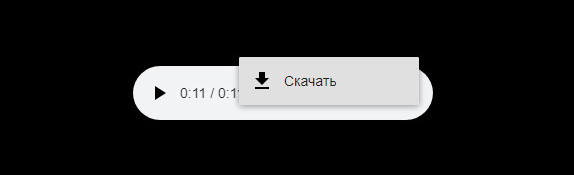
Теперь вам не составит труда отправить аудио как голосовое сообщение в ВК любому пользователю, прикрепив его с помощью соответствующей опции.
Как записать голосовое и отправить
Теперь рассмотрим варианты записи и отправки сообщений используя все возможные платформы. Учтите, для использования desktop и web версии необходимо использовать любой внешний микрофон. Это может быть гарнитура со встроенным микрофоном, либо отдельное устройство, подключаемое в соответствующее гнездо компьютера.
На телефоне
Android
- Для начала необходимо открыть нужный диалог из списка контактов. Запись нового сообщение выполняется посредством тапа на иконку микрофона в левом верхнем углу экрана. После нажатия появится секундомер, запишите нужный отрезок и отпустите кнопку. Отправка осуществится автоматически.
- Обычно проговаривать информацию одним потоком бывает проблематично. На этот счёт разработчики предусмотрели возможность отмены отправки. Просто во время записи сделайте свайп влево. Левая часть сопровождается стрелкой и надписью «Отмена». Учтите, вернуть отмененное голосовое не получится, оно удаляется навсегда.
- Помимо стандартных возможностей, разработчики telegram добавили функцию записи без рук. Это позволяет набрать нужное сообщение и заниматься домашними делами или работой. Для активации условного «закрепления» в процессе записи сделайте свайп вверх не отрывая палец от микрофона. Теперь смело можно убирать палец от экрана, запись продолжиться до момента нажатия на иконку бумажного самолётика.
-
Немногие пользователи мессенджера от Павла Дурова знают о возможности прослушать записанное голосовое перед его отправкой. Это произошло из-за невозможности предварительного прослушивания при использовании стандартного метода записи.
Однако если использовать метод «без рук», а затем нажать на кнопку Stop (небольшой квадрат) прямо над бумажным самолётиком. Появится полоса звука, которую можно воспроизвести.
iPhone
По большей части различия между версиями на разных мобильных OC заключается лишь в нижнем навигационном меню, которое не влияет на фактическое решение проблемы.
- Для начала тапните по иконке сообщение и откройте необходимый диалог. Останется нажать на микрофон и озвучить мысль. По окончании достаточно отпустить палец.
- Отмена голоса производится по аналогии с Android устройством и выполняется обычным свайпом влево.
- Для активации функции «Без рук» начините озвучивать сообщение и сделайте свайп вверх. Процесс записи зафиксируется и продолжится без необходимости держать палец.
- Для прослушивания голосового достаточно воспользоваться функцией «без рук». Однако в процессе записи необходимо нажать на иконку квадрата.
На компьютере
Через браузер
Браузерная версия мессенджера не обладает большим функционалом. Однако с поставленной задачей справляется, но не умеет использовать функцию без рук и не позволяет прослушивать получившееся письмо.
Desktop версия
К сожалению, в силу невозможности реализации некоторых возможностей через работу с компьютером, разработчики были вынуждены отказаться от ряда возможностей. Например, от режима «Без рук» и предварительного прослушивания.
- Для простой отправки голосового достаточно кликнуть на соответствующую кнопку и не отпускать левую кнопку мыши до окончания речи.
- Для отмены отпустите курсор вне очерченного поля. Для наглядности мы выделим нужную область красной рамкой.
Теперь вы знаете как отправлять голосовые в телеграмме. Рекомендуем сначала спросить у собеседника, удобно ли использовать такой канал общения, так как звуковые сообщения обременяют человека на определенные неудобства при его прослушивании. В остальном это отличный способ вместить большое количество информации при небольших затратах времени.
Почему не получается отправить аудиопослание
Как правило, основная часть проблем возникает при попытке в ВК включить голосовые сообщения на компе: станица диалога либо не показывает значок микрофона, либо пишет об ошибке при попытке отправить месседж. Чтобы решить эту проблему, надо проверить:
- исправность микрофона (встроенного или подключенного);
- наличие актуальных драйверов для микрофона;
- настройки в меню «Звук» (во вкладке «Запись» должен быть включен нужный микрофон);
- разрешение для браузера на использование микрофона.
Бывает, что меню настроек и драйверов «не поддаётся на уговоры», и отправить звуковое сообщение в ВК с компьютера всё равно не получается. В такой ситуации есть несколько решений:
- Пользователь может воспользоваться другим компьютером/ноутбуком/планшетом с уже настроенным оборудованием.
- Иногда помогает смена браузера.
- Также можно отправить в ВК аудиосообщение с телефона через мобильный браузер — это позволит не терять время на настройку микрофона, при этом имея возможность предварительно прослушать записанное аудио. Чтобы функция корректно работала, надо в настройках мобильного браузера установить флажок «Версия для ПК», а затем на странице ВК под правым меню нажать на «Версия для компьютера».
Ну и не стоит забывать — у любого сервиса случаются проблемы, от ошибок на сервере никто не застрахован. Бывает, что перерыв на кофе творит чудеса: час назад месседж нельзя было отправить, а теперь всё работает!
Обратите внимание, что возможно просто ВСЕ сообщения не отправляются в соцсети. Тогда причину нужно искать в другой стороне
Каким образом отправить голосовую запись через компьютер в ВК
Можно использовать свой ПК как посредник для того, чтобы отправить диктофонную запись в ВКонтакте. Если у вас по какой-то причине не получается загрузить запись напрямую с диктофона, подключите мобильный телефон к ПК по USB-кабелю. Перенесите файл с памяти телефона на ПК. После чего загрузите файл в раздел «Музыка» и прикрепите к сообщению, если необходимо отослать файл другому пользователю.
Прикрепите музыкальный файл к сообщению
Если вы хотите загрузить музыкальный файл как документ, вы сможете это сделать, изменив его расширение. В Windows это сделать несложно, если система отображает их. Вам нужно переименовать файл и в конце имени вместо .mp3 или .flac нужно указать любую букву. Несмотря на то, что система предупредит — расширение неизвестно, нужно сохранить его в таком виде. После чего отправить в ВК в качестве документа.
И некоторых случаях расширения у файлов может отсутствовать в конце имени. Но это можно изменить в настройках. Чтобы показать их, нужно открыть панель управления Windows и в окне поиска Windows 7 ввести «Параметры папок», в Windows 10 «Параметры проводника». Затем выбрать вкладку «Вид» и поставить (убрать) флажок на пункте «Показывать скрытые расширения».
Снимите флажок для показа расширений файлов
Теперь вы можете изменить тип файла на неопределяемый и загрузить в «Документы» в ВК. Чтобы другой пользователь смог скачать его.
Как сохранить запись
У человека всегда есть желание запечатлеть и сохранить лучшие моменты жизни. Возможно, вам захочется скачать и сохранить запись от любимого друга. Но вынуждены вас огорчить: разработчики ВКонтакте такой функции не предусмотрели. Но существует несколько альтернатив. Например, смешная: попробуйте включить воспроизведение на полную громкость, и сделать запись сообщения на диктофон. Теперь можете распоряжаться им по своему усмотрению. Но это уже прошлый век.
Пользователи ВКонтакте давно придумали, как скачать файл. Правда удастся это только с персонального компьютера.
Рассмотрим пример скачивания в браузере Google Chrome. Открываем диалог, где есть голосовое сообщение. Нажимаем комбинацию кнопок: Ctrl+shift+I или F12.
В открывшемся справа окне видим код. Ищем код голосового сообщения – он отмечен словами «data-mp3».
Выделяем блок со словами «data-mp3». Не переживайте, вы не ошибетесь, компьютер не даст выделить лишнее. Чтобы скопировать блок, кликните по нему правой клавишей мышки. В открывшемся окне нажимаем слово «Copy» (1), а затем «Copy outherHTML» (2).
Вставляем в любой текстовый документ. Ищем строку, начинающуюся, как «https://» (1). Копируем (2) ее от кавычек до кавычек.
Вставляем ссылку в браузер (1), жмем Enter. Откроется файл записи из ВК. Справа расположена стрелочка , направленная вниз (2). Кликните по ней, сообщение будет скачано на компьютер.
Принцип действия услуги Голосовое СМС Мегафон
Набирать текст сообщения для голосового СМС рекомендуется русскими буквами. Автоответчик распознает набранное сообщение по отдельным символам. Если сообщение набрать английскими символами, то система распознает его с множественными ошибками. После отправки сообщения оно сразу озвучивается получателю. Если его мобильное устройство находится вне зоны действия сети, голосовое СМС будет периодически отправляться в течение двух суток. Ночью такие попытки дозвона не производятся.
Периодом «тишины» оператором назначено время с 20.00 часов вечера до 9.00 утра. Далее, отправителю поступает уведомление с подтверждением о том, что сообщение успешно доставлено.
Получателю поступает звонок, по которому автоматический информатор озвучивает голосовое СМС следующим образом: «Абонент прислал Вам голосовое СМС, если хотите его услышать, оставайтесь на линии, если нет, прекратите разговор». Если вы решили прослушать его, и остались на связи, робот озвучит вам сообщение. Кроме того, существует функция повтора, с помощью которой можно снова прослушать поступившее сообщение отправителя.
Если получатель прослушал поступившее сообщение, то отправителю в ответ отправляется уведомление с информацией об успешной доставке. При внезапном обрыве связи получатель повторно получит вызов. Данный сервис недоступен пользователям с активной услугой «Стоп-контент», либо при отключенной опции «Сервисы».
4 способ: код страницы
Многим кажется, что скачать аудиосообщение из ВК файлом через код страницы – ужасно сложный и требующий каких-то невероятных навыков процесс. На самом деле это, конечно, не так – достаточно быть очень внимательным, точно следовать приведённой здесь инструкции и тогда у вас всё получится!
Для Google Chrome
- Войдите через браузер на свою страницу и откройте диалог с нужным голосовым посланием.
- Нажмите на кнопку F12, находящуюся на клавиатуре вашего устройства, или Ctrl+shift+I.
- Кликните по вкладке Elements.
- Кликните по значку в верхней части экрана, изображающему квадрат с направленной внутрь него стрелкой.
- Выделите мышкой блок с нужной вам аудиозаписью.
В правой части экрана появится код этой части страницы. Вам нужно найти атрибут data-mp3. Если не получается его найти, то нажмите ctrl+F и напишите в поиске data-mp3.
- Нажмите ПКМ и выберите «Edit as HTML».
- Теперь осталось скопировать содержимое атрибута.
Вставить его в новую вкладку браузера.
Кликните по экрану правой клавишей мыши. Чтобы его скачать, в появившемся меню щёлкните по «Сохранить как…» и выберите формат mp3.
Готово!
Для Mozilla Firefox
- Откройте в браузере страницу с голосовым сообщением, которое хотите скачать.
- Наведите на него курсор и щёлкните правой кнопкой мышки.
- Выберите вариант «Исследовать элемент».
- Под основной страницей откроется пространство с кодом. Введите в окно поиска (справа над кодом) поисковой запрос «.mp3» (без кавычек).
- Система выделит цветом часть кода. Вам нужно найти фрагмент, который начинается на https, а заканчивается на mp3.
Выделите ссылку и скопируйте её в буфер обмена.
Откройте новое окно браузера и скопируйте в адресную строку текст ссылки, а затем кликните Enter.
В окне откроется ваше голосовое сообщение. Прослушайте его, чтобы убедиться что всё сделано верно, а затем щёлкните по нему правой кнопкой мыши.
Чтобы его скачать, выберите вариант «Сохранить аудио как» (в качестве типа файла должен быть выбран .mp3) и придумайте название файлу и место, куда его следует загрузить на вашем устройстве.
Готово!
Итак, теперь вы знаете, как скачать голосовое сообщение из ВК на компьютер и сможете легко это сделать сами или даже научить кого-то из друзей; мы всегда рады вашим комментариям, так что, если у вас появились вопросы, связанные с этой темой, то вы можете написать о них нам, а мы постараемся ответить.